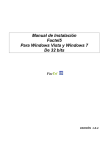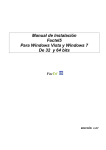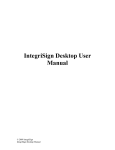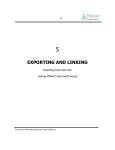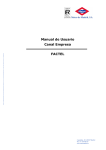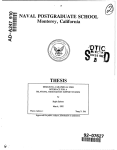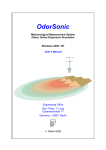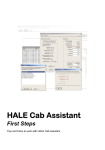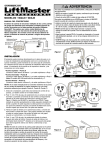Download Guía de Instalación-desinstalación para Windows Vista
Transcript
Manual de Instalación Factel5 Para Windows Vista y windows 7 De 32 bits FacTel EDICIÓN 1.03 FacTel Manual de Instalación Factel5 Para Windows Vista y Windows 7 32 bits INDICE 1. OBJETO DEL DOCUMENTO ...................................................................... 3 2. PASOS A SEGUIR PARA LA INSTALACIÓN ............................................ 3 2.1 Requisitos.................................................................................................... 3 2.2 Instalar FACTEL5 (Versión Dual, marzo 2007) ......................................... 3 2.3 Instalación de la actualización W.1.2.2 para Access 2000/2003 ............. 5 2.4 Instalación de las librerías necesarias...................................................... 5 2.5 Instalación de la Ayuda .............................................................................. 6 3. PASOS A SEGUIR PARA LA DESINSTALACIÓN ..................................... 6 Página 2 de 6 15/06/2010 FacTel Manual de Instalación Factel5 Para Windows Vista y Windows 7 32 bits 1. OBJETO DEL DOCUMENTO Este documento fue confeccionado con el fin de ayudarle en la fase de instalación / desinstalación de Factel5 sobre el sistema operativo Microsoft Windows Vista y windows 7, ya que debe tenerse en cuenta ciertos requisitos para que Factel5 Pueda funcionar adecuadamente sobre dichos sistemas operativos. Es de destacar que Factel5 solo funciona con versiones de 32 bits y no con las versiones de 64 bits. 2. PASOS A SEGUIR PARA LA INSTALACIÓN 2.1 Requisitos • • • El usuario de instalación debe tener privilegios de administrador. Como requisito de Factel5 para funcionar en Windows Vista se especifica tener instalado en el sistema operativo el programa Microsoft Access 2000 o en su defecto Microsoft Access 2003 Factel5 no se debe instalar en el escritorio. 2.2 Instalar FACTEL5 (Versión Dual, marzo 2007) Al ejecutar el instalador de Factel5, el instalador propone la ruta de archivos de programa “c:\Program Files” o si tiene la versión en español del sistema operativo de Windows, se propone “c:\Archivos de Programa”. Para instalar en Windows Vista o Windows 7 se requiere CAMBIAR LA UBICACIÓN DE INSTALACIÓN, y colocarlo en cualquier otra carpeta, pero instalándolo fuera de la ubicación de “Program Files o Archivos de Programa”. Para cambiar el directorio utilizamos el botón “Cambiar Directorio”. Como ejemplo podríamos utilizar: “C:\Factel5\” Página 3 de 6 15/06/2010 FacTel Manual de Instalación Factel5 Para Windows Vista y Windows 7 32 bits Es decir, NO instalar dentro de Archivos de Programa. Deberá quedar como se muestra en la siguiente figura: Página 4 de 6 15/06/2010 FacTel Manual de Instalación Factel5 Para Windows Vista y Windows 7 32 bits 2.3 Instalación de la actualización W.1.2.2 para Access 2000/2003 Una vez realizado el punto anterior, proceder a la instalación de la ‘ultima actualización disponible en este ejemplo W.1.2.6 para Access 2000/2003 (Parche 26). 2.4 Instalación de las librerías necesarias Para el correcto funcionamiento de Factel5 en Windows Vista o Windows 7 de 32 bits, deben instalarse las librerías de acceso a datos. Para ello se debe ejecutar el archivo: Dataacc.exe. Este archivo está disponible en www.movistar.es /factel5 - Actualizaciones Al ejecutar el instalador, aparece el siguiente mensaje… en el cual seleccionaremos que deseamos instalarlo, “SI” o “YES”. Cuando aparezca este diálogo, debe seleccionar las dos opciones “Controladores de acceso a datos” y “Controlador de SQL Server”. Por último, una vez instalado satisfactoriamente debe reiniciar el PC. El usuario de entrada es “USERID” Página 5 de 6 15/06/2010 FacTel Manual de Instalación Factel5 Para Windows Vista y Windows 7 32 bits La password de entrada es “PASSWORD”. 2.5 Instalación de la Ayuda para Windows Vista y Windows 7 Para que la Ayuda en Factel5 funcione correctamente debe instalarse un archivo ayuda de iwindows diferente para cada version del mismo Para Windows Vista puede descargarlo además del siguiente sitio web de Microsoft: http://www.microsoft.com/downloads/details.aspx?displaylang=es&FamilyID=6ebcfad9-d3f54365-8070-334cd175d4bb Para Windows 7 puede descargarlo del siguiente sitio web de Microsoft: http://go.microsoft.com/fwlink/?LinkID=166421 3. PASOS A SEGUIR PARA LA DESINSTALACIÓN Los pasos son los siguientes: 1) Usar el desinstalador (imprescindible). Inicio Configuración Panel de control Agregar o quitar programas Factel5. 2) Una vez desintalado Factel5 según el punto 1 se debe ir al directorio de Factel5 donde estaba instalada la aplicación y borrarlo. Este paso es imprescindible pues sino al instalar de nuevo Factel5 dará problemas. NOTA IMPORTANTE: NUNCA se debe borrar Factel5 directamente, es decir borrar el directorio de la instalación, pues si se hace esto, el registro de Windows mantendrá la información del programa y en futuras instalaciones de Factel5 el programa no funcionará. Siempre hay que usar el procedimiento descrito en los puntos 1 y 2. Página 6 de 6 15/06/2010